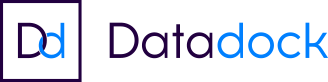Vous visionnez une version d'essai (fonctionnelle) de votre Catalogue public. Rendez-vous dans les paramètres du Catalogue sur Dendreo pour customiser son apparence, ses options, ses formulaires, et activer cette option payante pour commencer à l'utiliser publiquement.
Power Point de A à Z E-learning (asynchrone)
Dernière mise à jour : 19/11/2021
Description

Les règles de la présentation
Les règles d'écriture sur les visuels à présenter
Les polices de caractères
Les couleurs
Une présentation réussie
Prise en main
Démarrer et quitter PowerPoint
L'interface PowerPoint
L'affichage sous PowerPoint
Créer une présentation
Afficher une présentation
Personnaliser et modifier une présentation
Créer votre première présentation
Appliquer un thème
Modifier le jeu de couleurs et de polices d'un thème
Enregistrer un thème personnalisé
Modifier l'ordre des diapositives dans une présentation
Mettre en forme une présentation
Saisir du texte
Sélectionner, déplacer, et copier du texte
Modifier la police, la taille et les attributs de mise en forme
Modifier l'alignement, l'interligne et l'espacement des paragraphes
Modifier la casse du texte
Insérer une image
Insérer une image à partir d'un fichier
Insérer une image en ligne
Redimensionner une image
Recadrer une image et modifier la luminosité et le contraste
Modifier des images
Rendre une zone d'image transparente et la re-colorier
Styles et modèles prédéfinis des images
Utiliser le volet Format de l'image
Créer un album photo
Insérer et modifier un tableau dans une présentation
Insérer un tableau simple
Insérer ou supprimer des lignes et colonnes
Redimensionner les lignes et colonnes d'un tableau
Mettre en forme les cellules d'un tableau
Dessiner un tableau
Présenter les données en graphiques
Insérer un graphique
Modifier les données d'un graphique
Modifier un graphique
Insérer un graphique SmartArt ou diagramme
Dessiner avec PowerPoint
Insérer une forme prédéfinie
Insérer du texte dans une forme
Dessiner une forme libre
Aligner, grouper et dissocier des objets
Organiser des objets
Le mode Masque des diapositives
Afficher le mode Masque des diapositives
Numéroter les diapositives
Afficher un pied de page
Ajouter un filigrane sur toutes les diapositives
Modifier les puces dans un masque
Transitions et animations
Ajouter des effets de transition aux diapositives
Créer une animation simple d'un objet
Créer des animations personnalisées
Animer des paragraphes
Animations avancées
Animer les éléments d'un graphique
Créer une trajectoire personnalisée
Différents effets et paramétrages
Options des effets d'animation
Le mode Plan
Créer une présentation à l'aide du mode Plan
Réorganiser les diapositives avec le mode Plan
Importer un plan
Imprimer un plan
Imprimer une présentation
Aperçu avant impression
Encadrement, en-tête et pied de page
Paramétrer et imprimer
Orthographe et synonymes
Le correcteur orthographique
Paramétrer le correcteur orthographique
Le dictionnaire des synonymes
Maîtriser la correction automatique
Traduire du texte
Communiquer avec le son et la vidéo
Insérer un son à partir d'un fichier
Intégrer une vidéo dans une diapositive
Ajouter un bouton pour lire une vidéo
Enregistrer des commentaires audio
Quels types de graphiques choisir ?
Histogramme, histogramme 2D/3D, tuyaux d'orgue
Barres, secteurs
Nuage de points, bâtons et barres empilés
Anneaux, bulles, courbes
Radar, surface 2D, aires
Les hoax
Les mots de passe
Objectifs de la formation
Modalités pédagogiques
Formation adaptée au niveau des candidats, et à leurs attentes (test de niveau)
Itinéraire pédagogique et supports personnalisés
Outils innovants permettant la réalisation de la formation , en e-learning
Modalités d'encadrement : Un encadrement est à la disposition du stagiaire tant sur le plan technique que pédagogique, par mail (info@efco-formation.com) ou par téléphone (0385437506) avec un délai de réponse maximum de 48 heures
Moyens et supports pédagogiques
Livret d'accueil stagiaire.
Mise à disposition du bénéficiaire d'un coach expérimenté.
Mise à disposition de la plateforme e-learning incluant leçons interactives, exercices de mise en application, exercices imprimables et auto-évaluations.
La plateforme est accessible tout le temps de votre formation de manière illimitée.
Un coach dédié définira avec vous un parcours pédagogique sur mesure.
Profil du / des Formateur(s)
Modalités d'évaluation et de suivi
Évaluation et suivi :
Test de niveau
17 modules sur une durée moyenne de 30h
Évaluation des acquis par séquence sous forme d'auto évaluation
Évaluation finale / test / quizz évaluatif
Certification :
Évaluation formative par l'obtention d'un niveau de compétences acquises reconnu par la certification ENI- RS2110